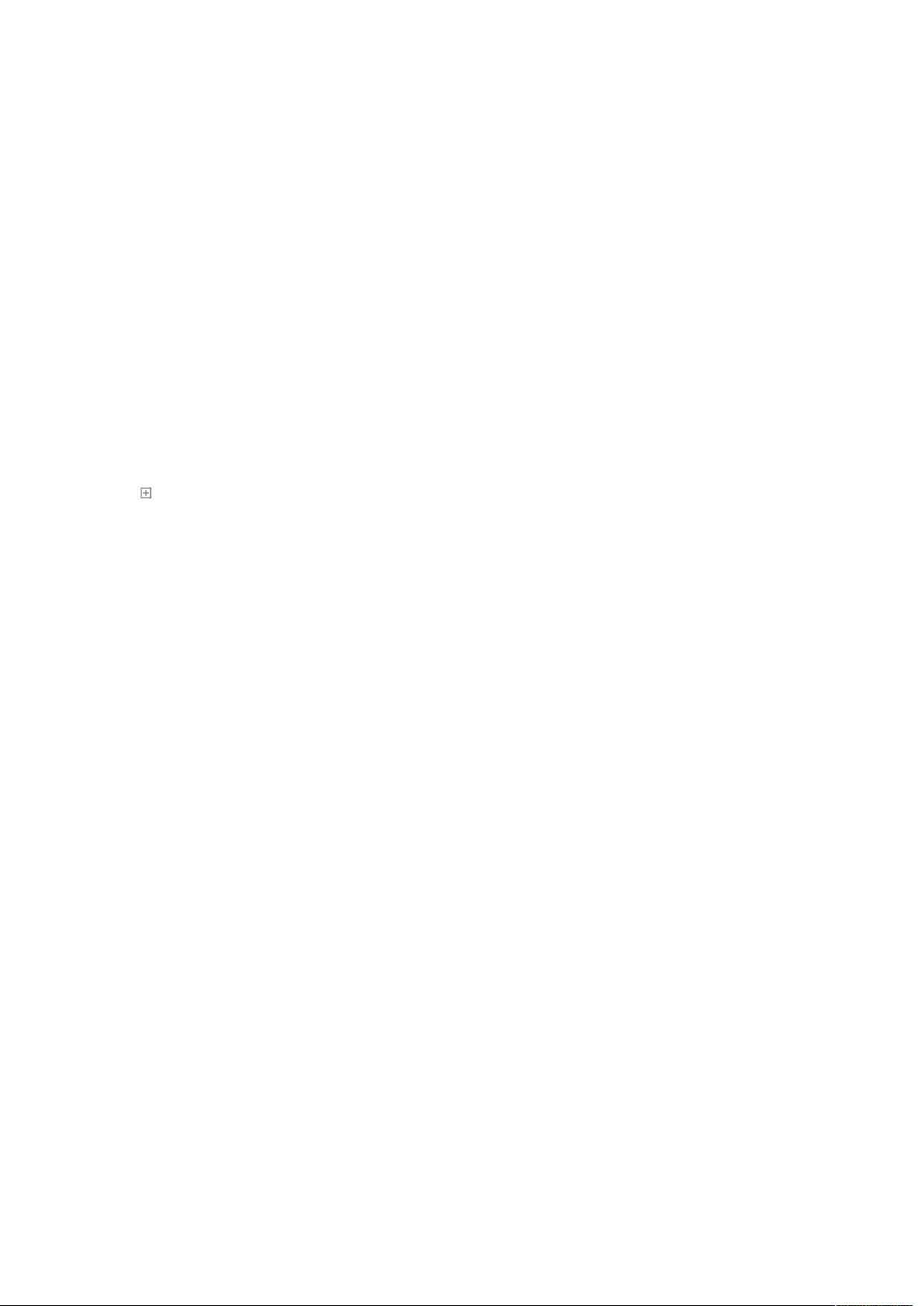Windows服务程序安装部署步骤详解
需积分: 0 5 浏览量
更新于2024-09-17
收藏 353KB DOC 举报
“Windows服务安装部署文档,详细教程,适用于初学者,基于Win2003、VS2008和SQL2005环境。”
在Windows操作系统中,Windows Service是一种后台运行的应用程序,通常用于执行不需要用户交互的任务,例如定时任务、系统监控或者数据库维护等。本文档将介绍如何在Windows环境下创建、编译和安装部署Windows服务。
1. 创建Windows服务项目
在Visual Studio 2008中,你可以通过以下步骤创建一个新的Windows服务项目:
- 打开Visual Studio,然后在解决方案资源管理器中右键点击解决方案。
- 选择“添加” -> “新建项目”。
- 在项目类型列表中选择“Windows”,在模板中选择“Windows服务”。
- 输入项目名称并选择保存位置,然后点击“确定”。
这将生成一个包含Program.cs和服务类(如Service1.cs)的新项目。Program.cs文件包含了启动服务的基本逻辑,而Service1.cs是自定义服务行为的地方。
2. 编写Windows服务程序
在Service1.cs文件中,你需要重写两个关键方法:`OnStart` 和 `OnStop`。
- `OnStart`: 这个方法在服务启动时被调用,可以在此处初始化服务所需的操作。在示例中,作者创建了一个新线程`ThreadHello`,并在启动时调用了一个远程Web服务的`Hello`函数,将返回结果写入文件。
```csharp
protected override void OnStart(string[] args)
{
StartHello();
}
```
- `OnStop`: 当服务停止时,`OnStop`会被调用,用于清理资源或执行其他停止操作。在示例中,作者尝试终止`ThreadHello`线程并释放相关资源。
```csharp
protected override void OnStop()
{
try
{
ThreadHello.Abort();
Flag = false;
System.Diagnostics.Trace.Write("线程停止");
}
catch (Exception ex)
{
System.Diagnostics.Trace.Write(ex.Message);
}
}
```
3. 编译与安装服务
完成服务的编写后,需要将其编译成可执行文件(.exe)。然后使用`installutil.exe`工具来安装服务:
- 打开命令提示符,定位到`C:\Windows\Microsoft.NET\Framework\v2.0.x86`目录(x86表示32位系统,如果是64位系统,可能在v2.0.x64目录下)。
- 使用以下命令安装服务:
```
installutil.exe YourService.exe
```
4. 配置与启动服务
安装完成后,可以在服务管理器中找到新服务(如“计算机管理”->“服务和应用程序”->“服务”)。在这里,你可以设置服务的启动类型(自动、手动或禁用),以及启动和停止服务。
5. 卸载服务
如果需要卸载服务,可以使用以下命令:
```
installutil.exe /u YourService.exe
```
以上就是基于Win2003、VS2008环境下的Windows服务创建、安装和部署的基本步骤。理解这些概念和操作对于任何需要开发或管理Windows服务的人来说都是非常重要的。请注意,不同的开发环境和.NET框架版本可能会有一些细微的差别,但基本流程保持不变。
2021-10-01 上传
2024-10-12 上传
2018-07-24 上传
2017-11-13 上传
2018-08-09 上传
2018-07-11 上传
2011-08-19 上传
2012-10-12 上传
2012-07-02 上传
zhaolihe
- 粉丝: 0
- 资源: 8
最新资源
- Fisher Iris Setosa数据的主成分分析及可视化- Matlab实现
- 深入理解JavaScript类与面向对象编程
- Argspect-0.0.1版本Python包发布与使用说明
- OpenNetAdmin v09.07.15 PHP项目源码下载
- 掌握Node.js: 构建高性能Web服务器与应用程序
- Matlab矢量绘图工具:polarG函数使用详解
- 实现Vue.js中PDF文件的签名显示功能
- 开源项目PSPSolver:资源约束调度问题求解器库
- 探索vwru系统:大众的虚拟现实招聘平台
- 深入理解cJSON:案例与源文件解析
- 多边形扩展算法在MATLAB中的应用与实现
- 用React类组件创建迷你待办事项列表指南
- Python库setuptools-58.5.3助力高效开发
- fmfiles工具:在MATLAB中查找丢失文件并列出错误
- 老枪二级域名系统PHP源码简易版发布
- 探索DOSGUI开源库:C/C++图形界面开发新篇章
 已收录资源合集
已收录资源合集